

بقلم Nathan E. Malpass, ، آخر تحديث: March 26, 2018
"لقد تعلمت ذلك بالطريقة الصعبة النسخ الاحتياطية من Samsung مهمة. لقد فقدت جميع ملفاتي سابقًا عندما تعطل هاتفي القديم من Samsung. الآن بعد أن حصلت على Samsung Galaxy S8 ، أريد البدء في إنشاء نسخ احتياطية من ملفاتي. أريد استخدام برنامج موثوق به وسهل الاستخدام. هل يمكنك اقتراح واحدة؟ "
الجزء 1. ما الذي تبحث عنه في برنامج النسخ الاحتياطي من Samsungالجزء 2. برنامج نسخ احتياطي ممتاز لـ Samsung: FoneDog Toolkitالجزء 3. برامج النسخ الاحتياطي الرائعة الأخرى لشركة Samsungدليل الفيديو: كيفية عمل نسخة احتياطية من Samsung باستخدام Fonedog Toolkitالجزء 4. استنتاج
قد يكون تحديد برنامج النسخ الاحتياطي من Samsung الذي يجب استخدامه بنفس أهمية إجراء النسخ الاحتياطي نفسه. بعد كل شيء ، يعتمد اكتمال النسخ الاحتياطي على البرنامج الذي تستخدمه.
قد يفوت البرنامج غير الفعال بعض ملفاتك. يمكن أن يؤدي التنزيل من مصدر غير معروف أيضًا إلى ظهور فيروسات على جهاز الكمبيوتر الخاص بك. يمكن أن تسوء أشياء كثيرة ، لكن اختيار برنامج موثوق به يجب أن يقضي على النتائج غير المرغوب فيها. قم بأبحاثك. اطلب من أصدقائك التوصيات.
أو الأفضل من ذلك ، اقرأ ملخصنا لأفضل برنامج للنسخ الاحتياطي من Samsung.
تستند قائمة البرامج الخاصة بنا إلى ثلاثة معايير:
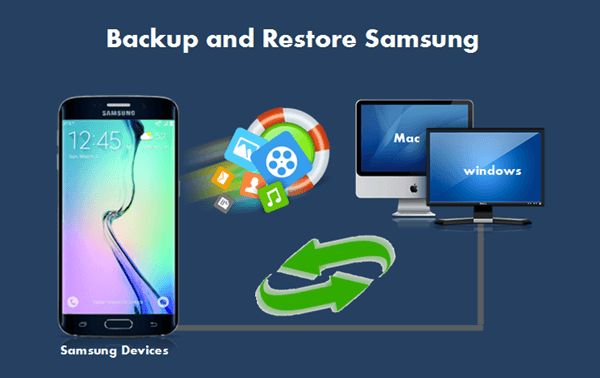
FoneDog Android Data Backup and Restore. النسخ الاحتياطي واستعادة بيانات Android هي أداة مصممة خصيصًا لنسخ البيانات احتياطيًا على جهاز Android الخاص بك. يمكنه أيضًا استعادة النسخ الاحتياطية ، بحيث يكون لديك ملفاتك مباشرة على جهازك في أي وقت من الأوقات. تشمل أنواع الملفات المدعومة جهات الاتصال والرسائل وسجلات المكالمات والصور ومقاطع الفيديو والصوت والمستندات. بفضل واجهته سهلة الاستخدام ، يجعل البرنامج عملية النسخ الاحتياطي أمرًا سهلاً. يتم دعم أكثر من 8,000 جهاز Android.
هذه الأداة متاحة ضمن FoneDog Android Toolkit. يتميز بمزيد من الأدوات مثل استرداد بيانات Android واستخراج بيانات Android المعطلة. الأولى هي أداة يمكنها استعادة الملفات المفقودة والمحذوفة ، بينما يمكن للأخرى استرداد ملفاتك من الهواتف التالفة. باستخدام برنامج واحد فقط ، يمكنك القيام بالعديد من الأشياء.
يوجد أدناه دليل حول كيفية استخدام FoneDog Android Data Backup and Restore.
قم بتنزيل وتثبيت FoneDog Android Toolkit على جهاز الكمبيوتر الخاص بك. قم بتشغيله واختر Android Data Backup and Restore من الأدوات المتاحة.

قم بتوصيل هاتفك الذكي أو الكمبيوتر اللوحي من Samsung بجهاز الكمبيوتر الخاص بك باستخدام كابل USB. قد ترى مطالبة تقول "السماح بتصحيح أخطاء USB" على جهازك. مقبض OK إذا رأيت واحدة.

قد لا يكون هذا هو الحال بالنسبة للمستخدمين الآخرين. سيكون تمكين تصحيح أخطاء USB يدويًا مطلوبًا. يمكن القيام بذلك عن طريق التوجه إلى الإعدادات على جهازك والقيام بالخطوات التالية بناءً على إصدار Android الخاص بك.
Android 4.2 أو أحدث
نقر حول الهاتف > اضغط اكمل العدد سبع مرات> اختر أوسب التصحيح
أندرويد 3.0 إلى 4.1
نقر خيارات للمطور > تحديد أوسب التصحيح
Android 2.3 أو إصدار سابق
نقر التطبيقات > تحديد التطوير التجاري > اختر أوسب التصحيح
بمجرد تنشيط تصحيح أخطاء USB بنجاح ، سيقدم البرنامج خيارين. يختار النسخ الاحتياطي لبيانات الجهاز. اختر أنواع البيانات التي تريد تضمينها في النسخة الاحتياطية. للقيام بذلك ، حدد المربع بجوار نوع الملف المطلوب.

لديك خيار تأمين نسختك الاحتياطية بكلمة مرور. إذا كنت ترغب في ذلك ، ببساطة النسخ الاحتياطي المشفر وقم بتعيين كلمة مرور عندما يُطلب منك ذلك. انقر إبدأ المضي قدما.

لا يجوز لك فصل هاتفك أثناء إجراء النسخ الاحتياطي. سيتم إخطارك على الفور بمجرد اكتمال النسخ الاحتياطي. كمرجع لك ، سيعرض لك البرنامج عدد الملفات التي تم نسخها احتياطيًا وإجمالي حجم الملف.
قد يعجبك:
أفضل 5 برامج نسخ احتياطي لسامسونغ للكمبيوتر الشخصي

إذا كنت ترغب في استرداد نسختك الاحتياطية ، كرر الخطوات من 1 إلى 3. من الخيارات ، حدد استعادة بيانات الجهاز. ستظهر ملفات النسخ الاحتياطي الموجودة. اختر واحدة واضغط إبدأ.

سيعرض لك البرنامج أنواع بيانات مختلفة يمكن استعادتها. حدد تلك التي تريد استردادها. يمكنك أيضًا تحديد الكل لحفظ جميع الملفات على هاتفك. يضرب استعادة وثم OK لبدء استعادة ملفاتك. لا تفصل هاتفك عن الكمبيوتر لمنع أي فقدان للبيانات.

تم تطوير هذين البرنامجين بواسطة Samsung لتمكين نقل البيانات بسلاسة بين الأجهزة. لمعرفة الإصدار الذي يجب استخدامه ، يجب عليك تحديد إصدار جهازك. إذا كان لديك الإصدار 4.3 من Android أو إصدار أحدث ، فمن الأفضل استخدام Smart Switch. بالنسبة للإصدارات الأقدم ، يعد Kies هو برنامج go-to.
تم تصميم Smart Switch للمستخدمين الذين يرغبون في التبديل من هاتف Android أو iOS أو Blackberry أو Windows إلى هاتف Samsung Galaxy. إذا كنت تخطط لتغيير الهواتف ، فهذا خيار رائع. باستخدام Kies ، يمكنك تثبيت التطبيقات والاشتراك في البودكاست وتحديث البرامج الثابتة الخاصة بك.
ومع ذلك ، يتمتع كل من Smart Switch و Kies بميزة النسخ الاحتياطي والاستعادة التي تغطي الملفات والتطبيقات والإدخالات ضمن S Memo و S Planner و S health والإنذارات وحتى التفضيلات والإعدادات.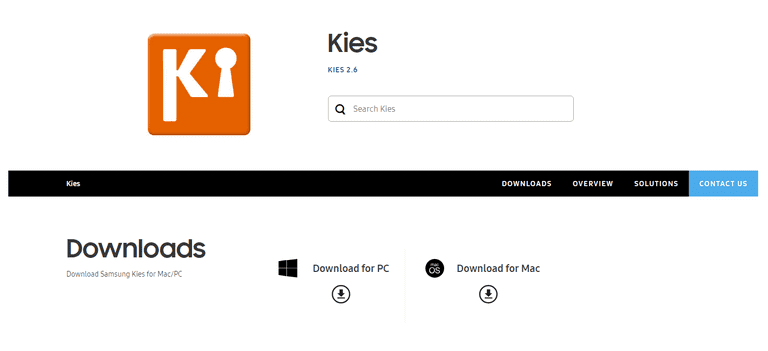
برنامج إدارة البيانات هذا عبارة عن برنامج متعدد الأنظمة الأساسية يدعم كلاً من أجهزة Android و iOS. في الواقع ، يسمح للمستخدمين بنقل جهات الاتصال من هاتف Samsung إلى iPhone والعكس صحيح. يمكنك أيضًا تنزيل التطبيقات والخلفيات وتثبيتها مباشرةً من البرنامج. يتضاعف كمدير ملفات حيث يمكن للمستخدمين تعديل ونقل محتويات الجهاز مباشرة من أجهزة الكمبيوتر الخاصة بهم. هذه الميزات ، بالإضافة إلى قدرتها على النسخ الاحتياطي ، تضيف إلى جاذبية هذا البرنامج.
MoboRobo يمكنه إجراء نسخ احتياطي للرسائل (MMS & SMS) وإدخالات التقويم والموسيقى ومقاطع الفيديو والصور وسجلات المكالمات والتطبيقات المثبتة. في الوقت الحاضر ، يتم دعمه فقط على Windows. قبل أن تتمكن من استخدام البرنامج ، سيُطلب منك تثبيت برامج تشغيل على هاتفك.
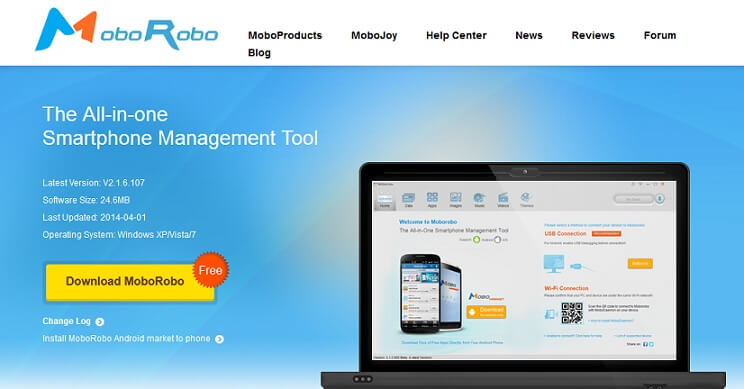
لا ينبغي أن يكون إنشاء نسخة احتياطية من هاتف Samsung الخاص بك أمرًا صعبًا. مع البرنامج الذي أدرجناه في هذا المنشور ، لن تستغرق النسخ الاحتياطية سوى بضع دقائق من وقتك. اختر الأفضل لاحتياجاتك ، ولا تنتظر غدًا لعمل نسخة احتياطية. ابدأ الآن.
تذكر إجراء نسخ احتياطي لهاتفك بانتظام. يجب عليك أيضًا تثبيت برنامج موثوق لمكافحة الفيروسات على جهاز الكمبيوتر الخاص بك. سيتم حفظ نسخك الاحتياطية على جهاز الكمبيوتر الخاص بك ، لذلك يجب عليك حمايتها من البرامج الضارة والفيروسات.
اترك تعليقا
تعليق
Android Data Backup & Restore
النسخ الاحتياطي للبيانات الخاصة بك الروبوت ، واستعادة بشكل انتقائي إلى الروبوت
تحميل مجانا تحميل مجانامقالات ساخنة
/
مثير للانتباهممل
/
بسيطصعبة
:شكرا لك! إليك اختياراتك
Excellent
:تقييم 4.7 / 5 (مرتكز على 68 التقييمات)